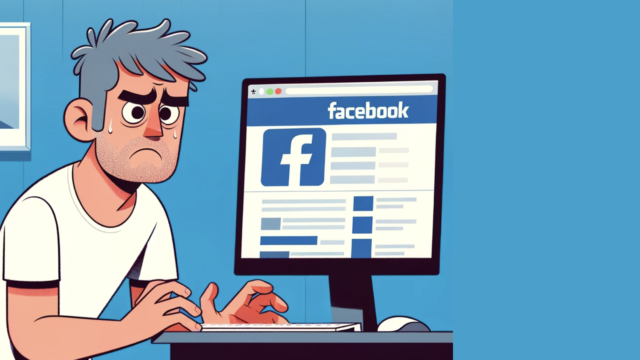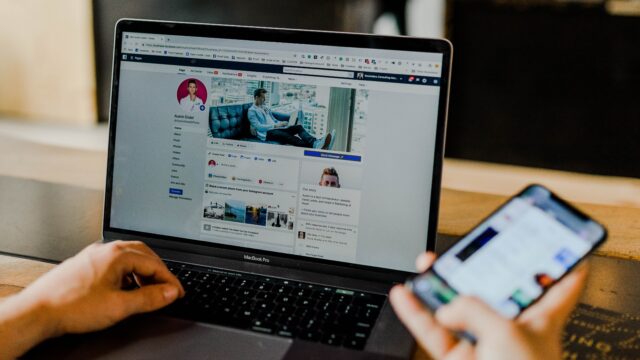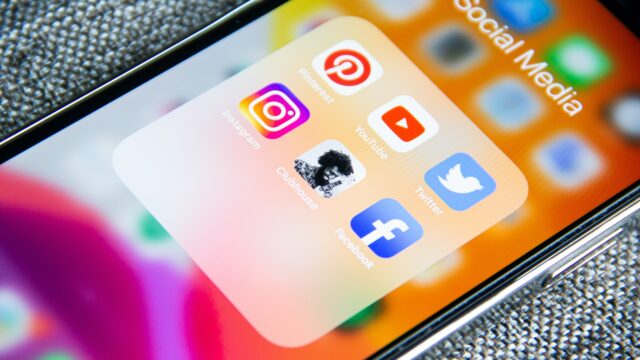Facebook広告を始めるにあたって、「Facebook広告マネージャ」は1つのツールで、広告作成から配信まで可能なため広告を出稿したいという方には必須のツールとなっています。
しかし、初めて使う人にとっては難しいツールであるのも事実です。
「FacebookやInstagramで自社の広告を出したい!」
「広告マネージャを使いたいけど、アカウント作成方法が分からない」
このような悩みを抱えている方も少なくはないでしょう。
そこで、この記事ではFacebook広告マネージャのアカウント作成から管理画面について詳しく解説します。
「広告マネージャを使ったことがないけれど、とにかくすぐに成果を出したい」という場合、Facebook広告のプロを頼るのも一つの手です。弊社のFacebook広告の運用サービスは少額予算から利用可能ですので、まずは一度ご相談ください。
Facebook広告マネージャとは?
Facebook広告マネージャとは、Meta社が無料で提供している広告管理ツールで、
- Messenger
- Audience Network
上記4つへの広告掲載と管理を行えてとても便利なツールとなっています。
似たようなものでFacebookビジネスマネージャというものがあります。両者の違いについて、Facebookビジネスマネージャとは、『企業や代理店が複数のアカウントを一元管理するためのツール』で、今回紹介する広告マネージャは、『Facebook広告を作成・配信するためのツール』ということです。
Facebookビジネスマネージャについて、更に詳しく知りたい方は、こちらの記事をご覧ください。

Facebook広告マネージャの主な機能
Facebook広告マネージャの機能では主に以下のものがあげられます。
- 広告キャンペーンの作成
- 広告の管理
- 広告の効果測定
- 広告レポートの作成
広告キャンペーンの作成
広告マネージャの機能の1つ目は、広告キャンペーンの作成です。
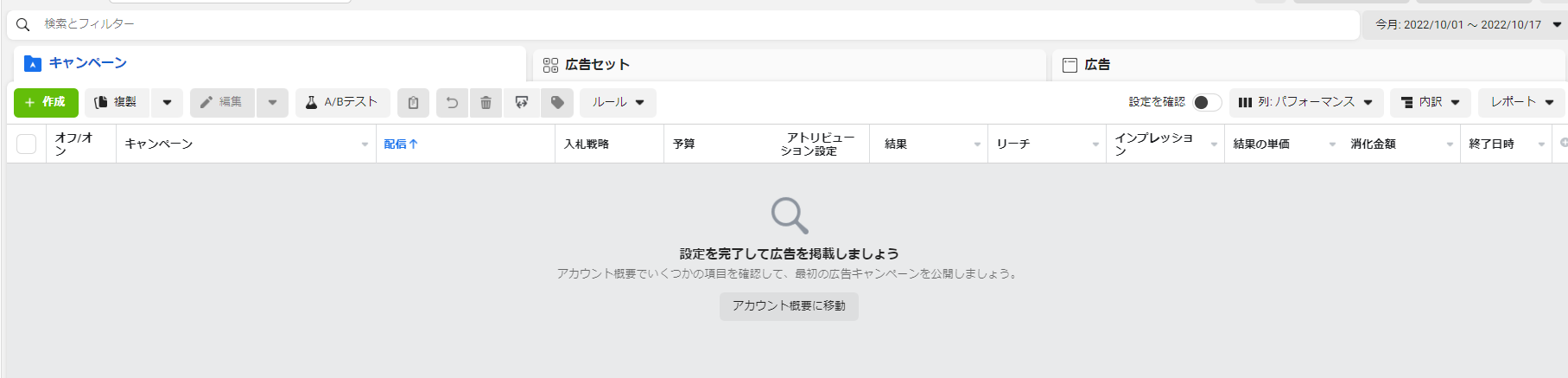 左上の作成をクリックすると、キャンペーンの「購入タイプ」と「目的」を選択する画面に遷移します。「購入タイプ」は「オークション」と「リーチ&フリークエンシー」の2種類から選択できます。
左上の作成をクリックすると、キャンペーンの「購入タイプ」と「目的」を選択する画面に遷移します。「購入タイプ」は「オークション」と「リーチ&フリークエンシー」の2種類から選択できます。
「オークション」では、オークションにより広告の価格が決定されます。フリークエンシーなどの配信結果が予測しにくいですが、スケジュールやターゲット設定、配置などの設定は選択肢が幅広く、柔軟に配信できます。
一方で「リーチとフリークエンシー」は一定期間における一人あたりの表示回数をコントロールしたり、指定したターゲットの中で幅広くリーチさせたりすることができます。
キャンペーンを作成するには、キャンペーンの目的を決定し、その後表示される設定項目を順番に設定していきます。広告の目的は全6種類あり、商材やサービスに合わせた目的別に合わせて選択します。
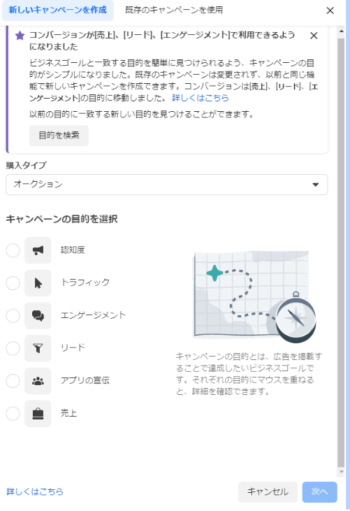
キャンペーン目的を1つ選択すると、予算などのキャンペーン詳細を設定する画面に遷移します。以下の項目を設定しましょう。
- キャンペーン名
- カテゴリ
- ABテスト
- キャンペーン予算の最適化
信用(ローン)や雇用など特別な広告カテゴリに含まれる商材の場合は、事前に選択する必要があります。
また、「キャンペーン予算の最適化」をオンにした場合、予算の設定方法は「1日の予算」と「通算予算」から選択できます。広告セットが複数ある場合、システムの方で目的が最大化できるように調整してくれるためおススメです。オフにした場合は、広告セットごとに予算を設定する必要があります。
具体的な広告セットや広告の作成方法は、下記の記事を参考にしてみてください。

広告の管理
広告マネージャでは、広告の管理も行うことができます。
配信中のFacebook、Instagram広告を管理画面からパフォーマンスを一度に確認することが可能です。また、複数の広告のオーディエンス、予算や配置などの設定をまとめて編集したり、既存の広告を複製することなどもできます。
キャンペーンを選択して左上の編集をクリックすると、簡単に複数の編集や複製ができますので作業を早く進めることができて便利です。
広告の効果測定
Facebook広告マネージャでは、配信中の広告の効果測定もできます。
- 広告が正常に配信されているか
- 広告が表示された回数(インプレッション)
- 表示したユーザー数(リーチ数)
- 広告をクリックしたユーザーの詳細
上記のように、広告配信のパフォーマンスを良くするための様々な配信データを見ることができます。
Facebook広告マネージャー上の広告タブの下に、<列><内訳>と書いたボタンがあり、<列>を選ぶと、パフォーマンス、エンゲージメントなど自分が見たいデータを見れるようになっています。
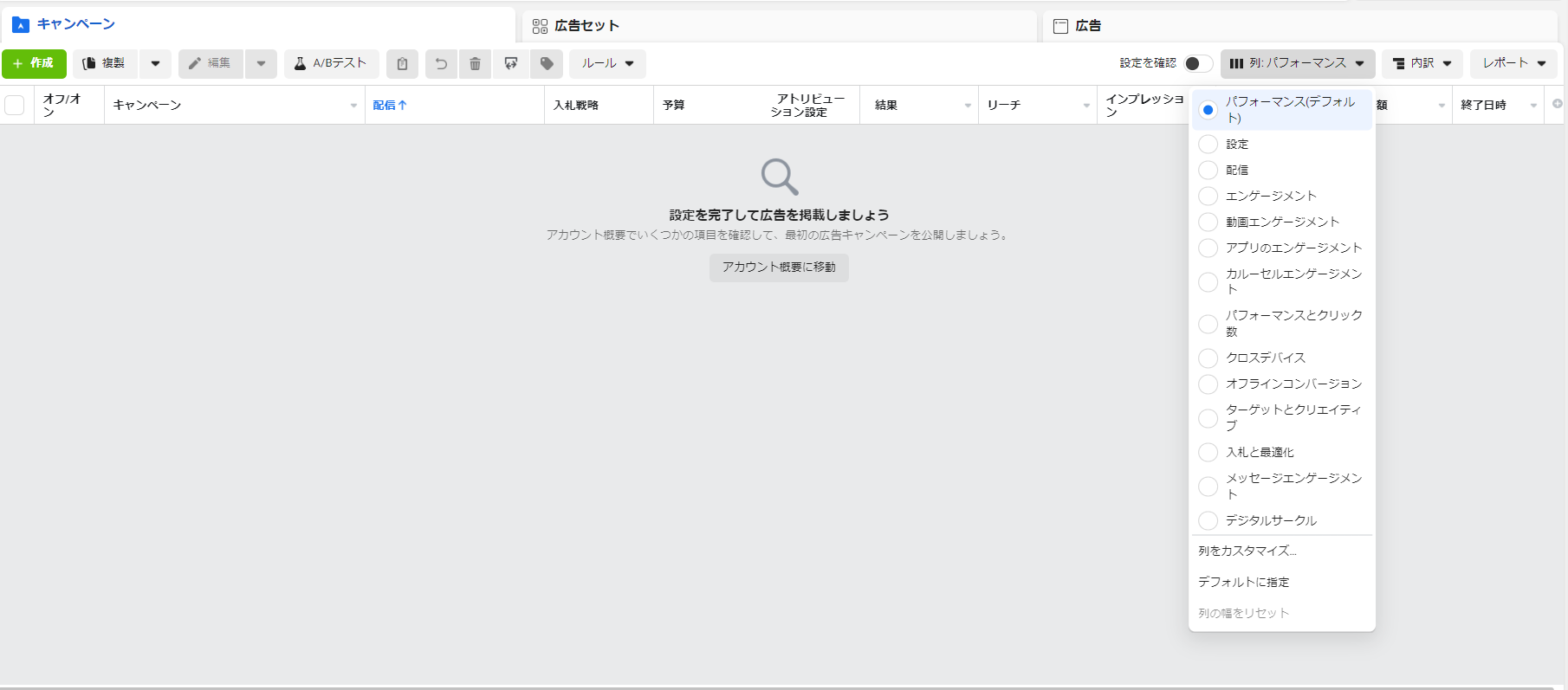
また、自分が見たい指標をカスタマイズして保存しておけば、いつでもカスタムした指標で数値を確認することができますよ。
広告レポート
Facebook広告のレポートも、広告マネージャ上で作成することができます。
広告配信を行っても、「目標達成はできたか」「広告効果はどれくらいあったのか」を確認しなければ、せっかく出稿した広告も無駄になってしまうかもしれません。そのため定期的に効果測定を行うことが重要です。
Facebook広告マネージャでは以下の手順で簡単にレポートの作成ができます。
- 広告レポートを選択
右上のレポートをクリックし、出力したい指標を選びます。
広告ごとの結果やユーザーの年齢別や性別など、様々な指標で見ることが可能です。 - 広告レポートを作成
「ピボット」「トレンド」「棒グラフ」から広告レイアウトを選択し、その後、レポートにしたいキャンペーンを選択すればレポートが作成できます。
作成したレポートはダウンロードすることもできるので、配信結果を比較する際に役立ちます。以下の記事を参考に、ぜひ使用してみてください。

Facebook広告マネージャの画面の見方
Facebook広告マネージャでは主に、①クリエイティブ(バナー画像や広告文)の成果を確認できるクリエイティブレポート画面と、②設定したキャンペーンなどの配信状況を確認できる画面を主に使用します。
②の配信状況の設定や確認をする際には、タブの左から「キャンペーン」「広告セット」「広告」と3階層に分かれており、階層が下がるほど細かい設定が可能です。
広告マネージャの画面の見方について、画像とともに説明します。
クリエイティブレポート
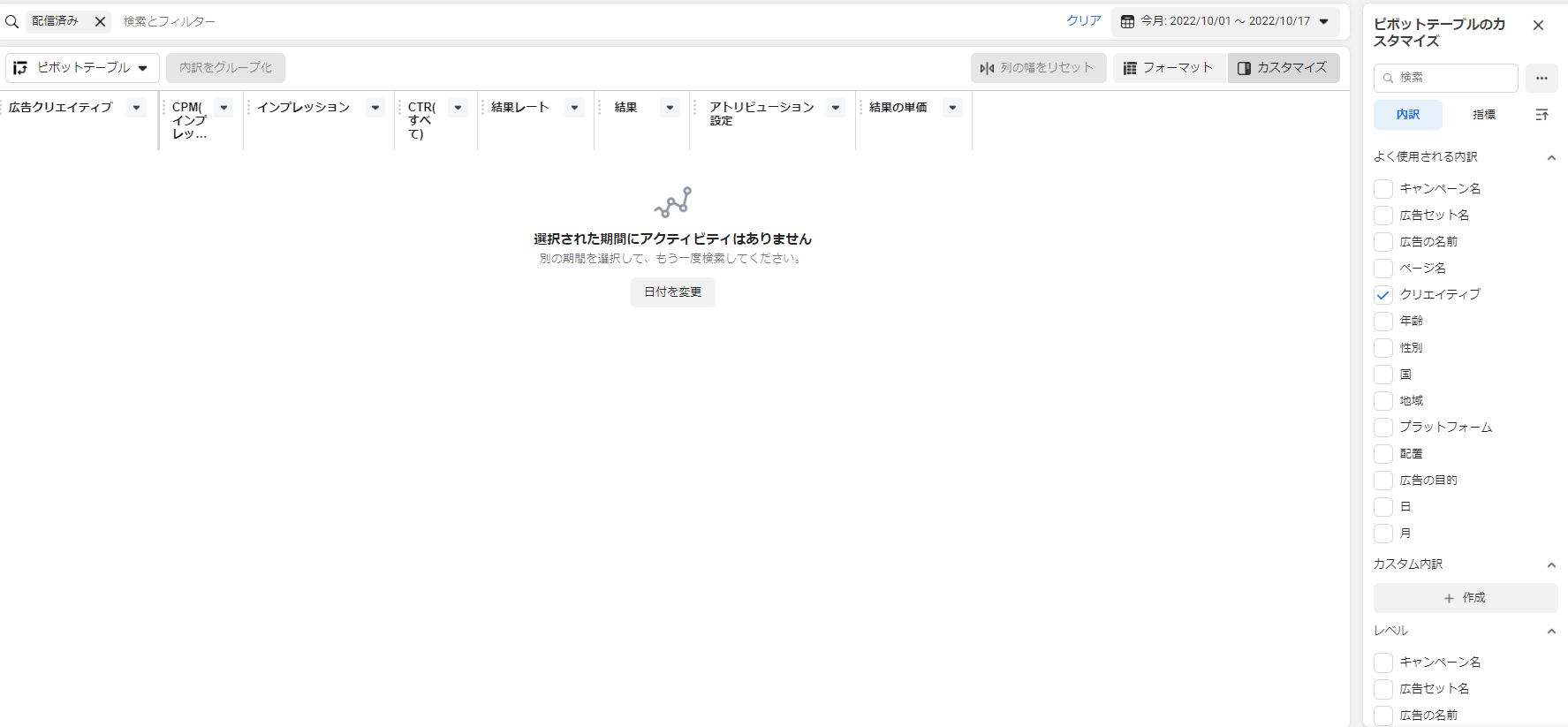
クリエイティブレポート画面では、クリエイティブの成果を指標ごとに確認することができます。また、内訳で年齢や性別といった項目を選択することも可能ですので、様々な確度から各クリエイティブのパフォーマンスを確認することができます。
クリエイティブを比較することで、商材によって良いパフォーマンスのクリエイティブの特徴や傾向を掴むことができ、次の広告出稿時のクリエイティブ作成の参考にもなります。
キャンペーン
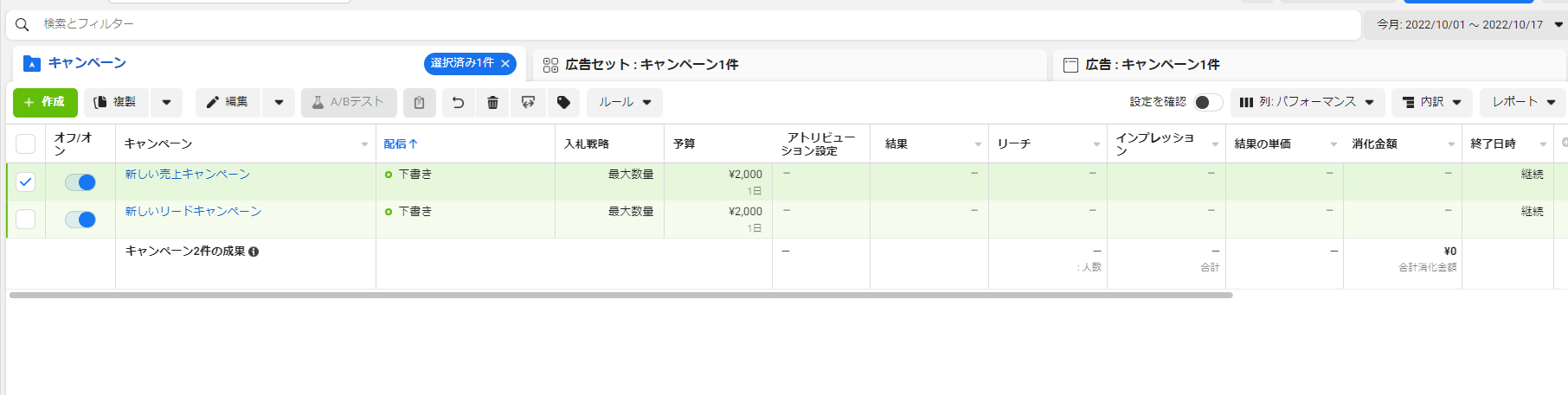
広告の作成や設定したキャンペーンの配信状況を確認することができる画面です。以下の項目が確認可能です。
- キャンペーン名
- キャンペーンのオン/オフ設定
- 配信状況
- インプレッション数(表示回数)
- リーチ数(表示したユーザー数)
- クリック数やコンバージョンなどの配信パフォーマンス
特に配信状況は審査中/配信中/配信予定など広告の状態が確認できるため、「審査落ちしてしまい、広告が配信されずキャンペーンを運用できない」といったことを防ぐためにもこまめに確認しましょう。
また、インプレッション数やリーチ数などの回数が少ない場合はオーディエンス設定で配信地域や興味関心の幅を広げるなど、見直してパフォーマンスの改善をしましょう。
広告セット
広告セットタブでは、広告セットごとの配信状況、インプレッション数や、リーチ数などが確認できます。 同じキャンペーンでも広告セットごとにパフォーマンス結果が大きく変わってくる場合もあるため比較してみましょう。キャンペーンタブでチェックをつけ、広告セットタブに移動すると、該当の広告セットのみ表示することができます。
特に、注視したい指標としてはクリック率や結果の単価(コンバージョン1件あたりの単価)
です。パフォーマンスのよくない広告セットのみ停止することで、予算を無駄に消化せずに効率的に配信することができます。
また、オーディエンスごとの単価を次の広告出稿のために参考にすることも大切です。
広告
広告タブでは、広告ごとの配信状況、インプレッション数や、リーチ数などが確認できます。
広告を比較する際には、広告セット同様にキャンペーン、広告セットを選択して広告タブを開くと見やすいです。
また広告作成の際に似たようなクリエイティブで配信するのではなく、雰囲気に変化をつけたクリエイティブで配信することで、訴求ごとのパフォーマンスの傾向が掴めたり、コンバージョンの獲得に繋がりやすいクリエイティブの作成がしやすくなります。
Facebook広告マネージャのアカウント開設手順
Facebook広告マネージャを使用するためには、まず初めにFacebookビジネスマネージャのアカウントを開設する必要があります。
ビジネスマネージャのアカウント作成
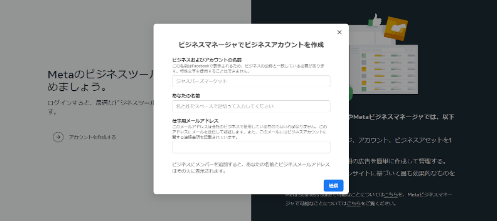
- アカウント作成ページへアクセスし、「アカウント作成」をクリックします。
- ビジネスの詳細(会社名・氏名・メールアドレス)を入力し、[送信]をクリックします。
- 記入したメールアドレス宛にメールが届きます。メールに記載されているリンクをクリックして、認証を行いアカウント開設は完了となります。
ビジネスマネージャーのアカウント作成には、Facebookの個人アカウントも必要になります。Facebookに未登録の場合は、アカウントの作成を行っておきましょう。
また、他のビジネスマネージャで使用している会社名は使用できません。会社名と氏名はビジネスマネージャに表示される名前になりますので正式名称ではなくても良いです。
広告アカウントの作成
次に開設したビジネスマネージャのアカウントにログインし、広告アカウントの作成をします。
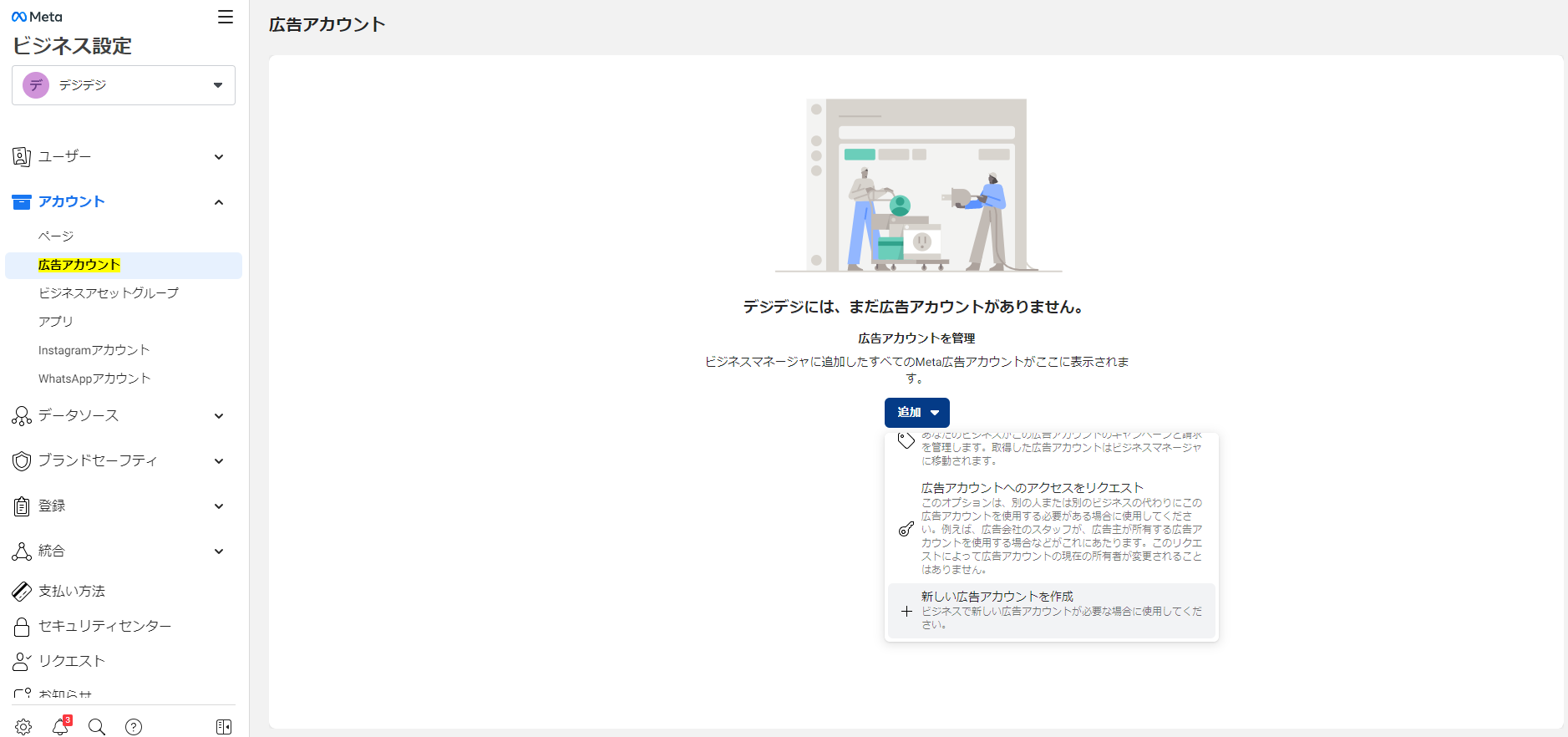
- 左上の、「ビジネス設定」→「広告アカウント」をクリック
- 表示された画面の「追加」から当てはまるものを選ぶ
- 広告アカウント名、時間帯や通貨などの必要項目を入力し、「広告アカウントを作成」を実行する
すでに自分所有のFacebook広告アカウントを作っている場合
→「広告アカウントを追加」を選び、該当のFacebookアカウントを選択します。
他の人が所有しているFacebook広告アカウントを使用したい場合(※代理店など)
→「広告アカウントへのアクセスをリクエスト」を選択してください。アカウント所有者と連携し、リクエストの許可をしてもらいましょう。
Facebook広告アカウントを持っておらず、新しくアカウントを作成したい場合→「新しい広告アカウントを作成」を選択します。選択後、広告アカウント名や支払い方法などの入力画面が表示されます。
この広告アカウントが作成されると、広告マネージャが利用できるようになります。
「広告アカウントの作成について詳しく知りたい」
「ビジネスマネージャを使用せずに、アカウント作成したい」
という方はFacebook広告アカウントについてまとめた下記記事も合わせてお読みください。
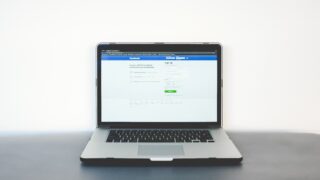
「自社の商材やサービスに合った広告の出し方が分からない」という方は、Facebook広告のプロを頼るのも一つの手です。弊社のFacebook広告運用サービスは少額予算から利用可能ですので、まずは一度ご相談ください!
まとめ
Facebook広告マネージャの使用方法と、広告配信の仕方について紹介しました。
Facebook広告マネージャはMeta社が無料で提供している広告管理ツールで、誰でも簡単に、広告出稿や管理が可能なサービスとなっています。
成果の良いクリエイティブや、オーディエンスなどで配信結果を比較してみると思わぬ発見があるかもしれません。
本記事を参考に、Facebook広告マネージャの使い方をマスターしましょう!

ワンクルーズのweb広告運用は、10万円/月(税別)から可能です。
10万円の中には、出稿費用・初期設定・バナー制作費・運用手数料まで全て含んでおりますので、乗り換え費用やアカウント構築費用等は一切かかりません!
ワンクルーズは、Google社やFacebook社から成功事例として紹介されただけでなく、
創業以来、契約継続率90%を維持しており、1,000を超えるアカウントの運用実績があります。
契約は1ヶ月単位で、期間の縛りは一切ございません。手数料の安さをうたう業者もあると思いますが、重要なのは費用対効果!
そこに見合う信頼できる業者をお探しなら迷わずワンクルーズへご相談ください!!
\\ 一緒に働くメンバー募集 //
おすすめの記事一覧
- 良い代理店か否かを見極める13個のポイント
- インスタグラム広告出稿におけるおすすめの媒体
- 中小企業がネット広告代理店を選ぶ時に比較すべき5つのポイント
- インターネット広告で効果が出ない時に見るべきチェックポイント